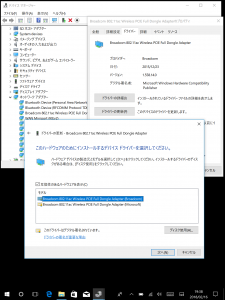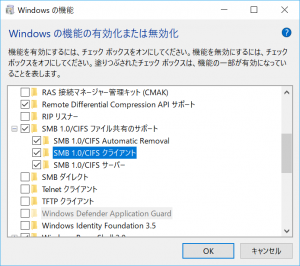Windows 10が日本語キーボードを使っているのにドライバー指定してもレジストリ弄っても英語キーボードとして認識してしまう:解決
目次
この記事を書いた背景
先日、私が使っているWindows10のデスクトップPCに106/109日本語キーボードを繋いだのですが、101英語キーボードと認識されてしまいました。
英語キーボードと認識されていると、日本語キーボードで入力しても次の様なキーアサインの違いが発生してしまいます。
- 「半角/全角」キーを押すと「`」が表示される
- 「@」キーを押すと「[」が表示される
- 「無変換」「変換」キーが利かない
英語キーボードのレイアウトが頭に入っていればさして問題なく使えるのですが(自分は平気)、AutoHotKeyなどキーハック系が思った通りに動かずストレスが溜まります。
ただ、この英語キーボードになってしまうトラブルはこれまで何回も遭遇してきたものでして、次の方法で対応すれば良いと思っていました。
- 「設定」の「時刻と言語」画面の「ハードウェア キーボードレイアウト」で「日本語キーボード」を指定する
- レジストリエディタで「HKLM\SYSTEM\CurrentControlSet\Services\i8042prt\Parameters」の「LayerDriver JPN」や「OverrideKeyboardIdentifier」の値を適宜指定する
- 「デバイス マネージャー」で該当キーボードの「ドライバーの更新」で、ドライバーを参照して指定する
ついでにキーボードのメーカーにも問い合わせてみたのですが、色々試してみたあとOSを再インストールしてくださいで終わる・・
その後解決したのでその内容をメモしておきます。
解決方法
正直言えば、正確な原因は突き止められませんでした。
どこまで再現性が確実かはわからないのですが、少なくともこの手順で私は上手くいった、という情報として残しておきます。
次の手順でOSが持つ言語関連の設定をまるごと削除した後の再設定で上手くいった、と認識しています。
- スタートメニューから「設定」を開きます
- 「時刻と言語」アイコンを開きます
- サイドバーの「地域と言語」を選択します
- 「日本語」を「削除」ボタンで削除します
※「言語」の一覧に1つしかない場合は「言語を追加する」ボタンで英語などの言語を追加し、「規定値として設定する」ボタンで規定の言語にします
規定の言語は次のステップで削除できないためです - 「言語を追加する」ボタンで「日本語」を追加します。
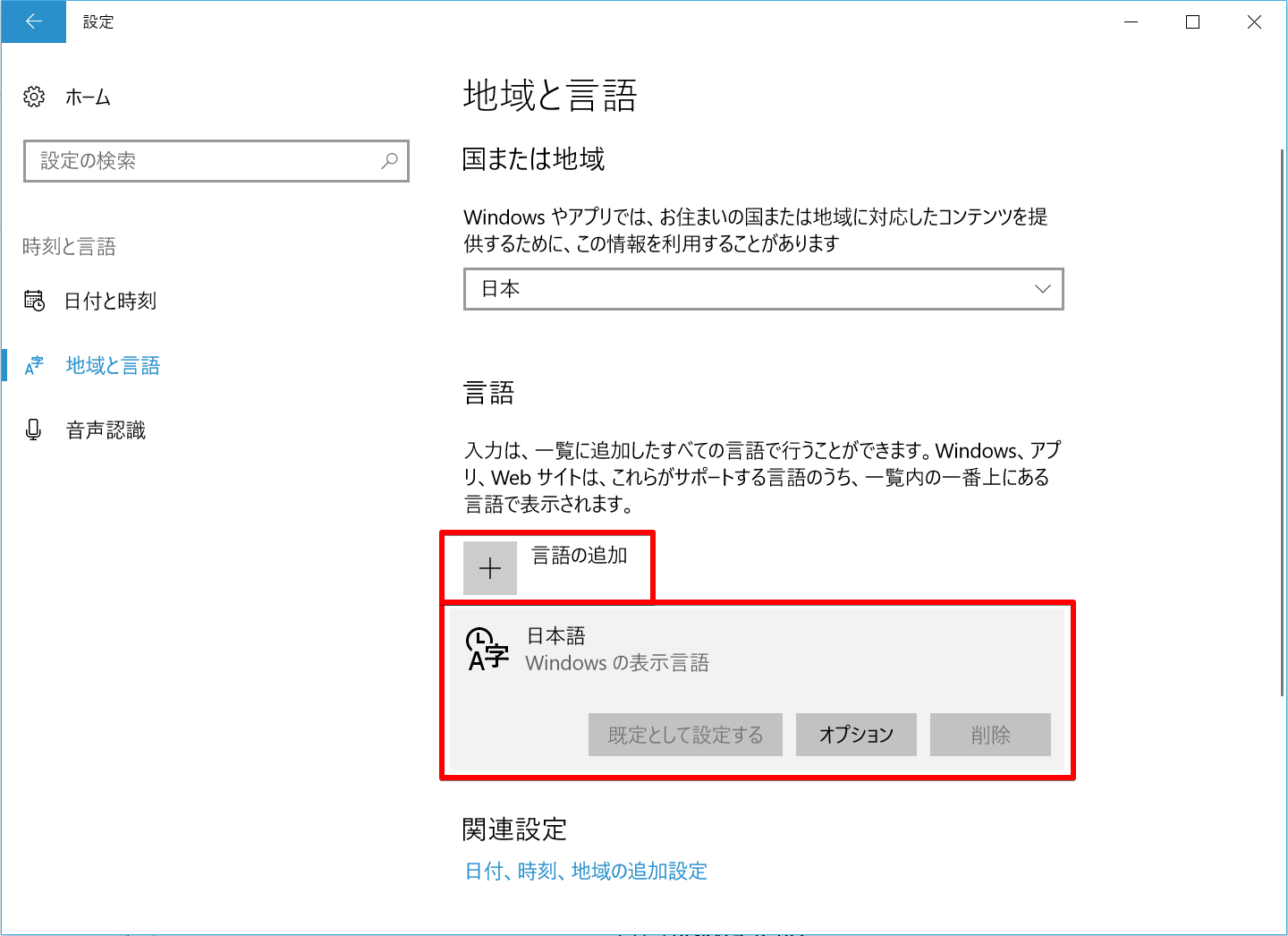
- 「規定値として設定する」ボタンで規定の言語にします
※先の手順などで不要な言語がある場合は「削除」ボタンで削除しておきましょう
以上です。
なお、他の言語を追加しても「削除」が表示されない場合、一度ローカルアカウントに切り替えて試してみてください。
Microsoftアカウントで設定が同期されている場合、他PCで利用している言語が削除できないことがあるようです。
まとめ
過去の対処方法も色々ありますしそれなりになんとかなるのですが、Windows 10の日本語入力周りはまだ手を入れて欲しい部分がたくさんありますね。
とくにソフトウェアキーボードについては言いたいことがたくさんあります(笑)
10年集客し続けられるサイトを、ワードプレスで自作する9つのポイント プレゼント
あなたは、24時間365日、自分の代わりに集客し続けてくれるWebサイトを作りたい!と思ったことはありませんか?
私はこれまで500以上のWebサイトの構築と運営のご相談に乗ってきましたが、Webサイトを作ってもうまく集客できない人には、ある一つの特徴があります。
それは、「先を見越してサイトを構築していないこと」です。
Webサイトで集客するためには、構築ではなく「どう運用するか」が重要です。
しかし、重要なポイントを知らずにサイトを自分で構築したり、業者に頼んで作ってもらってしまうと、あとから全く集客に向いていないサイトになっていたということがよく起こります。
そこで今回、期間限定で
『10年集客し続けられるサイトをワードプレスで自作する9つのポイント』
について、過去に相談に乗ってきた具体的な失敗事例と成功事例を元にしてお伝えします。
・ワードプレスを使いこなせるコツを知りたい!
・自分にピッタリのサーバーを撰びたい!
・無料ブログとの違いを知りたい!
・あとで悔しくならない初期設定をしておきたい!
・プラグイン選びの方法を知っておきたい!
・SEO対策をワードプレスで行うポイントを知りたい!
・自分でデザインできる方法を知りたい!
という方は今すぐ無料でダウンロードしてください。
期間限定で、無料公開しています。
※登録後に表示される利用条件に沿ってご利用ください